MacBook Air M3 推荐什么硬盘? 为什么新买的硬盘 MacBook Air 不能读
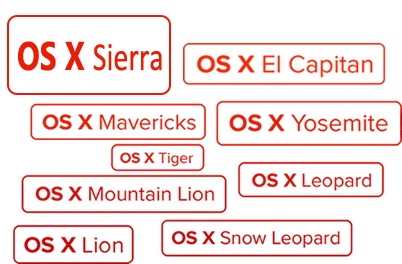
在追求便携与性能平衡的科技浪潮中,MacBook Air M3 以它的轻盈身形与强大内核脱颖而出,成为众多追求高效生活的用户的首选伴侣。然而,为这款高端笔记本电脑挑选合适的外置硬盘,却常常让不少用户陷入选择困境。不同硬盘格式的兼容性与功能性差异,直接影响着数据存储的便捷性与安全性。下面我们来看看 MacBook Air M3 推荐什么硬盘,为什么新买的硬盘 MacBook Air 不能读的相关内容。
一、MacBook Air M3 推荐什么硬盘
1.常见硬盘格式介绍
1.1 FAT32

图 1:FAT32
FAT32 是一种非常常见的硬盘格式,广泛应用于各类设备。其优点是兼容性强,几乎所有操作系统都能读取和写入 FAT32 格式的硬盘。然而,FAT32 有一个显著的缺点:单个文件的大小不能超过 4GB。这对于现代的大文件存储需求来说,显得有些不足。
1.2 exFAT
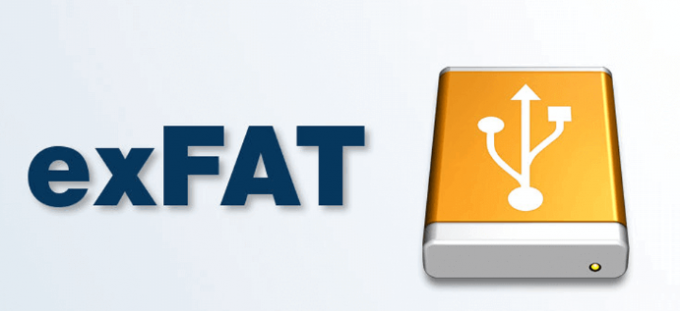
图 2:exFAT
exFAT 是微软开发的一种格式,用于替代 FAT32,解决了其单个文件大小限制的问题。exFAT 可以存储大于 4GB 的文件,且兼容性较好,支持 Windows 和 macOS 系统。然而,exFAT 在某些特定设备或旧版本的操作系统上可能不被支持。
1.3HFS+
HFS+是苹果公司的文件系统,专为 macOS 设计。使用 HFS+格式的硬盘在 Mac 设备上表现出色,但如果需要在 Windows 设备上使用,就会面临兼容性问题。虽然可以通过第三方软件来解决,但操作起来相对复杂。
1.4APFS
APFS 是苹果公司推出的新一代文件系统,专为 SSD 设计,具有更高的性能和安全性。然而,APFS 同样面临与 HFS+类似的兼容性问题,只能在 macOS 上无缝使用。
2.推荐 NTFS 格式硬盘的理由

图 3:NTFS
2.1 高效存储与管理大文件
NTFS(New Technology File System)是微软开发的文件系统,广泛应用于 Windows 操作系统。NTFS 能够支持大于 4GB 的单个文件,对于需要存储高清视频、游戏文件、设计文件等大文件的用户来说,十分方便。
2.2 数据安全性高
NTFS 具有强大的安全特性,可以设置文件权限,确保数据的安全性。此外,NTFS 还支持文件压缩和加密,进一步提升数据管理的效率和安全。
2.3 稳定性与恢复能力强
NTFS 格式的硬盘在文件损坏或数据丢失的情况下,有更好的恢复能力。它支持日志记录功能,可以在发生系统崩溃时更快地恢复数据,减少数据丢失的风险。
二、为什么新买的硬盘 MacBook Air 不能读
选择合适的硬盘格式对于提升 MacBook Air M3 的使用体验至关重要。但是我们有时会发现,新买的硬盘连接到 MacBook Air 不能读,这是连接的新硬盘为 NTFS 格式。考虑到大文件存储需求和数据安全性,NTFS 格式无疑是一个优秀的选择。
1.硬盘格式不兼容
最常见的原因之一是硬盘的格式与 MacBook Air 不兼容。大多数新硬盘出厂时通常会预格式化为 Windows 系统常用的 NTFS 格式,而 MacBook Air 默认情况下不支持读取 NTFS 格式的硬盘。
解决方法
格式化硬盘:将硬盘格式化为 Mac 兼容的格式,如 APFS(Apple File System)或 ExFAT。以下是如何在 MacBook Air 上格式化硬盘的步骤。
1.1 格式化
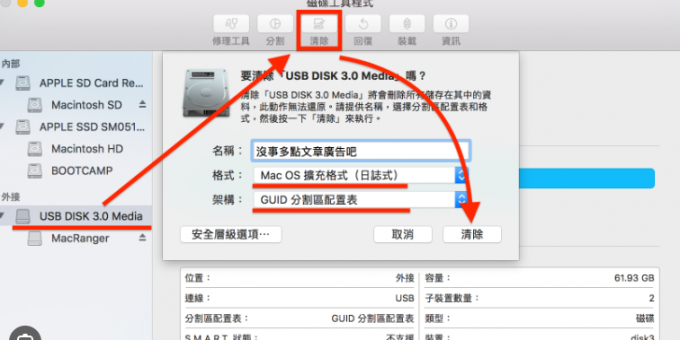
图 4:格式化
打开“磁盘工具”,选择你的硬盘,然后点击“抹掉”。在格式选项中选择“APFS”或“ExFAT”,然后点击“抹掉”。
1.2 使用第三方软件
使用第三方软件:如果你需要在 Mac 和 Windows 之间共享文件,可以使用 Tuxera NTFS for Mac 这样的第三方软件,这些软件可以让你的 MacBook Air 读取和写入 NTFS 格式的硬盘。
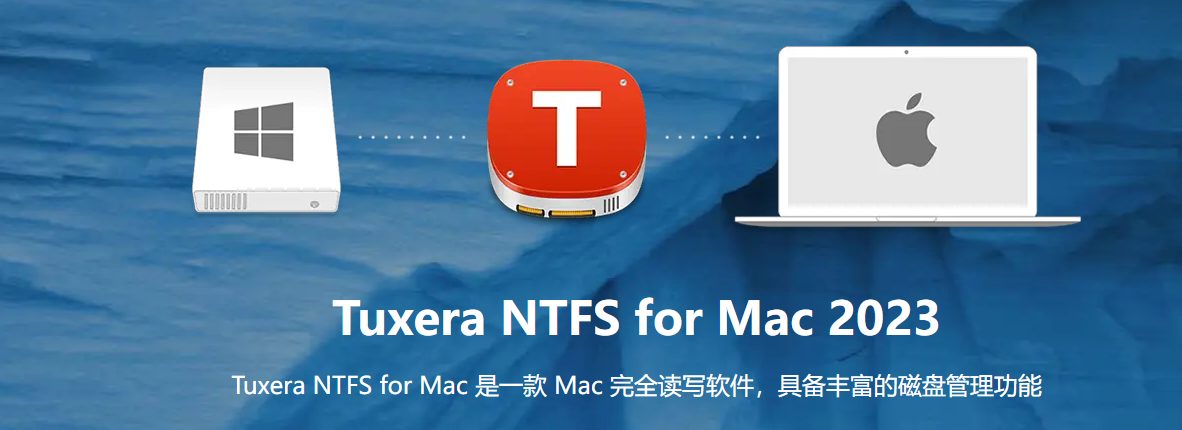
2.硬盘未正确连接
硬盘未正确连接到 MacBook Air 也会导致无法读取的问题。可能的原因包括数据线问题、接口问题或硬盘本身的问题。
解决方法
检查数据线和接口:确保硬盘的数据线和 USB 接口正常工作。可以尝试使用不同的数据线或将硬盘连接到不同的 USB 接口。
重新连接硬盘:断开硬盘与 MacBook Air 的连接,然后重新连接,确保插头插紧。
检查硬盘状态:在“磁盘工具”中检查硬盘的状态。如果硬盘显示为“未装载”或“不可用”,尝试点击“装载”按钮。
3.系统软件问题
系统软件问题也会导致 MacBook Air 无法读取新硬盘。这可能是由于系统更新或软件冲突导致的。
解决方法
更新 macOS:确保你的 MacBook Air 运行的是最新版本的 macOS。系统更新通常包含对新硬件的支持和兼容性改进。
重启电脑:重启 MacBook Air,有时简单的重启可以解决许多小问题。
重置 NVRAM/PRAM:重置 NVRAM(非易失性随机存取存储器)或 PRAM(参数随机存取存储器),可以解决一些硬件相关的问题。步骤如下:
关机并按下电源按钮。
在开机过程中,按住 Option + Command + P + R 键,大约 20 秒钟后松开。
4.硬盘本身问题

图 5:硬盘
如果以上方法都无法解决问题,可能是硬盘本身存在问题。这可能是硬盘的制造缺陷或运输过程中受到损坏。
解决方法
联系售后服务:联系硬盘的制造商或购买店铺的售后服务,说明问题并申请更换或维修。
尝试在其他设备上使用:将硬盘连接到其他电脑或设备,看看是否能正常读取。如果在其他设备上也无法读取,说明硬盘可能存在硬件故障。

综上所述,虽然 MacBook Air M3 在兼容性上对 NTFS 格式的硬盘存在天然限制,但这并不意味着用户必须放弃 NTFS 带来的大文件存储与高级安全特性。通过格式化为 APFS 或 exFAT,或者借助第三方软件 Tuxera Ntfs for mac 来使 Mac 获得对 NTFS 格式硬盘的正常读写权限。
Tuxera Ntfs for mac 2023 中文免费安装包:https://souurl.cn/IE35lO
Tuxera Ntfs for mac 激活码获取:https://souurl.cn/kg02Ve










评论